
- •Оглавление
- •Рекомендации слушателю курса
- •B. Что нужно для начала
- •C. Установка программного обеспечения курса
- •Восстановление или удаление материалов курса
- •D. Цели курса
- •Урок 1 Решение задач
- •A. Методика разработки ПО
- •Определение входных данных
- •Определение выходных данных
- •Определение дополнительных требований
- •Разработка алгоритма решения задачи
- •Разработка блок-схемы
- •Разработка диаграммы переходов
- •Цель
- •Сценарий
- •Проектирование
- •Реализация
- •Тестирование
- •Сопровождение
- •Цель
- •Сценарий
- •Проектирование
- •Входные данные
- •Выходные данные
- •Диаграмма переходов
- •G. Курсовой проект
- •Вопросы для самопроверки
- •Ответы
- •Урок 2 Введение в LabVIEW
- •A. Виртуальные приборы
- •B. Составные части ВП
- •Лицевая панель
- •Блок-диаграмма
- •Иконка и соединительная панель
- •C. Начало разработки ВП
- •Создание/открытие ВП или проекта
- •Создание «с чистого листа»
- •Создание ВП или проекта по шаблону
- •Открытие существующего ВП
- •Сохранение ВП
- •D. Project Explorer
- •Окно Project Explorer
- •Инструментальные панели проекта
- •Создание проекта LabVIEW
- •Добавление существующих файлов к проекту
- •Удаление элементов проекта
- •Организация элементов в проекте
- •Просмотр файлов проекта
- •Сохранение проекта
- •E. Лицевая панель
- •Элементы управления и индикаторы
- •Числовые элементы управления и индикаторы
- •Логические элементы управления и индикаторы
- •Строковые элементы управления и индикаторы
- •Палитра элементов управления
- •Контекстные меню
- •Диалоги свойств
- •Инструментальная панель лицевой панели
- •Терминалы
- •Узлы блок-диаграммы
- •Функции
- •ПодВП
- •Расширяемые узлы в сравнении с иконками
- •Проводники
- •Типы данных
- •Автоматическое соединение объектов
- •Ручное соединение объектов
- •Палитра функций
- •Инструментальная панель блок-диаграммы
- •Цель
- •Описание
- •G. Поиск элементов управления, ВП и функций
- •Цель
- •Описание
- •H. Выбор инструмента
- •Инструмент УПРАВЛЕНИЕ
- •Инструмент ПЕРЕМЕЩЕНИЕ
- •Инструмент ВВОД ТЕКСТА
- •Инструмент СОЕДИНЕНИЕ
- •Другие инструменты палитры Tools
- •Цель
- •Описание
- •I. Поток данных
- •Цель
- •Описание
- •J. Создание простого ВП
- •Сбор данных
- •DAQ Assistant
- •Instrument I/O Assistant
- •Simulate Signal
- •Read From Measurement File
- •Анализ данных
- •Amplitude and Level Measurements
- •Statistics
- •Spectral Measurements
- •Tone Measurements
- •Filter
- •Представление данных
- •Write To Measurement File
- •Build Text
- •Запуск ВП
- •Индикация ошибок кнопкой Run
- •Цель
- •Сценарий
- •Проектирование
- •Блок-схема
- •Вопросы по архитектуре программы
- •Ответы на вопросы по архитектуре программы
- •Реализация
- •При наличии аппаратуры
- •Без аппаратуры
- •При наличии аппаратуры
- •Без аппаратуры
- •Тестирование
- •K. Справочные средства LabVIEW
- •Окно контекстной справки
- •Справочная система LabVIEW
- •Система поиска примеров
- •Цель
- •Описание
- •NI Example Finder
- •Окно Context Help
- •Справочная система LabVIEW
- •Вопросы для самопроверки
- •Ответы
- •Урок 3 Создание ВП
- •A. Проектирование лицевой панели
- •Проектирование элементов управления и индикации
- •Метки и подписи
- •Настройка элементов управления и индикации
- •Использование цвета
- •Размещение и выравнивание
- •Текст и шрифты
- •Инструменты и подсказки в пользовательском интерфейсе
- •Системные элементы управления
- •Многостраничный элемент управления
- •Декоративные элементы
- •Меню
- •Автоматическое масштабирование объектов лицевой панели
- •Цель
- •Сценарий
- •Проектирование
- •Входные и выходные данные пользовательского интерфейса
- •Внешние входные и выходные данные
- •Диаграмма переходов
- •Реализация
- •B. Терминалы блок-диаграммы
- •Элементы управления, индикаторы и константы
- •Типы данных LabVIEW
- •Числовой тип данных
- •Числа с плавающей точкой
- •Целые числа
- •Комплексные числа
- •Логический тип данных
- •Строковый тип данных
- •Перечислимый тип данных
- •Динамический тип данных
- •C. Документирование кода
- •Всплывающие подсказки
- •Свойства ВП
- •Именование элементов управления и индикаторов
- •Графическое программирование
- •Цель
- •Сценарий
- •Проектирование
- •Входные и выходные данные
- •Блок-схема
- •Реализация
- •Тестирование
- •D. Цикл While
- •Туннели
- •Цель
- •Сценарий
- •Проектирование
- •Блок-схема
- •Реализация
- •Тестирование
- •E. Цикл For
- •Преобразование числовых типов данных
- •Цель
- •Описание
- •Сценарий 1
- •Сценарий 2
- •Сценарий 3
- •Сценарий 4
- •Ответы
- •Сценарий 1
- •Сценарий 2
- •Сценарий 3
- •Сценарий 4
- •F. Синхронизация ВП
- •Функции ожидания
- •Истекшее время
- •G. Передача данных между итерациями
- •Инициализация сдвиговых регистров
- •Стек сдвиговых регистров
- •Цель
- •Сценарий
- •Проектирование
- •Реализация
- •При наличии аппаратуры
- •Без аппаратуры
- •Тестирование
- •H. Графическое представление данных
- •Waveform Chart
- •Соединения на диаграммах
- •Waveform Graph
- •Waveform Graph с одной кривой
- •Waveform Graph со многими кривыми
- •XY Graph с одной кривой
- •XY Graph со многими кривыми
- •Цель
- •Сценарий
- •Проектирование
- •Реализация
- •Тестирование
- •I. Структура выбора Case
- •Выбор варианта
- •Входные и выходные туннели
- •Примеры
- •Логическая структура Case
- •Целочисленная структура Case
- •Строковая структура Case
- •Перечислимая структура Case
- •Цель
- •Сценарий
- •Проектирование
- •Реализация
- •Тестирование
- •J. Узел формул
- •Цель
- •Сценарий
- •Проектирование
- •Входные и выходные данные
- •Блок-схема
- •Реализация
- •Тестирование
- •Цель
- •Сценарий
- •Проектирование
- •Входные и выходные данные
- •Блок-схема
- •Реализация
- •Цель
- •Сценарий
- •Проектирование
- •Входные и выходные данные
- •Блок-схема
- •Архитектура ВП
- •Реализация
- •Тестирование
- •Вопросы для самопроверки
- •Ответы
- •Урок 4 Объединение данных
- •Ограничения
- •Создание массивов из элементов управления и индикаторов
- •Двумерные массивы
- •Инициализация массивов
- •Создание константного массива
- •Автоматическая индексация массивов
- •Ввод массивов в цикл
- •Вывод массивов из цикла
- •Создание двумерных массивов
- •Цель
- •Описание
- •Часть 1: индексация, модификация и отображение массива.
- •Часть 2: упрощенная индексация, модификация и отображение массива.
- •Часть 3: создание подмножеств массива
- •Часть 1: реализация
- •Часть 2: реализация
- •Часть 3: реализация
- •B. Кластеры
- •Создание кластеров из элементов управления и индикаторов
- •Создание кластерных констант
- •Порядок элементов в кластере
- •Функции для работы с кластерами
- •Сборка кластеров
- •Модификация кластера
- •Разборка кластеров
- •Кластеры ошибок
- •Цель
- •Описание
- •Цель
- •Сценарий
- •Проектирование
- •Реализация
- •C. Определения типов
- •Заказные элементы управления
- •Режим редактирования
- •Режим настройки
- •Сохранение элементов управления
- •Определение типа
- •Цель
- •Сценарий
- •Проектирование
- •Реализация
- •Вопросы для самопроверки
- •Ответы на вопросы
- •Урок 5 Отладка ВП
- •Поиск причин неработоспособности ВП
- •Типичные причины неработоспособности ВП
- •B. Методы отладки
- •Подсветка выполнения
- •Пошаговое выполнение
- •Инструмент ПРОБНИК
- •Типы пробников
- •Универсальный пробник
- •Просмотр данных с помощью индикаторов лицевой панели
- •Специализированные пробники
- •Заказные пробники
- •Контрольные точки
- •Состояние ожидания
- •Определение текущего экземпляра подВП
- •C. Неопределенные или непредвиденные данные
- •D. Обработка ошибок
- •Автоматическая обработка ошибок
- •Ручная обработка ошибок
- •Кластеры ошибок
- •Объяснение ошибок
- •Обработка ошибок при помощи структуры Case
- •Обработка ошибок при помощи цикла While
- •Цель
- •Описание
- •Вопросы для самопроверки
- •Ответы
- •Урок 6 Разработка модульных приложений
- •B. Иконка и соединительная панель
- •Создание иконки
- •Настройка соединительной панели
- •Выбор и модификация шаблонов терминалов
- •Привязка терминалов к элементам управления и индикаторам
- •C. Использование подВП
- •Открытие и редактирование подВП
- •Обязательные, рекомендуемые и необязательные входы и выходы
- •Создание подВП из кода существующего ВП
- •Цель
- •Сценарий
- •Проектирование
- •Реализация
- •Тестирование
- •Вопросы для самопроверки
- •Ответы
- •Урок 7 Основы измерений
- •Ввод сигналов
- •Источники сигналов
- •Заземленный источник сигнала
- •Плавающий источник сигнала
- •Формирование сигнала
- •Усиление
- •Линеаризация
- •Возбуждение датчика
- •Изоляция
- •Измерительные системы
- •Дифференциальные измерительные системы
- •Несимметричные заземленные и незаземленные системы
- •Источники сигнала и измерительные системы
- •C. Повышение качества измерений
- •Достижение предельной чувствительности
- •Разрешение
- •Входной диапазон
- •Усиление
- •Шаг квантования
- •Повышение точности восстановления формы
- •Уменьшение шума
- •Цель
- •Описание
- •Вопросы для самопроверки
- •Ответы
- •Урок 8 Сбор данных
- •Блок терминалов и кабель
- •Панель DAQ Signal Accessory
- •Устройство DAQ
- •B. Программная архитектура
- •Конфигурирование аппаратуры DAQ
- •Windows
- •Measurement & Automation Explorer
- •Шкалы
- •C. Имитация устройства DAQ
- •Создание имитированных устройств NI-DAQmx
- •Удаление имитированных устройств NI-DAQmx
- •Цель
- •Описание
- •Часть А. Создание имитированного устройства
- •Часть B. Изучение конфигурации устройства DAQ
- •Часть C. Тестирование компонентов устройства DAQ
- •Часть D. Создание заказной шкалы
- •D. Аналоговый ввод
- •Аналого-цифровое преобразование
- •Управление задачами
- •Однократная выборка
- •Многократная выборка
- •Непрерывная выборка
- •Синхронизация задач
- •Цель
- •Описание
- •Проектирование
- •Входы и выходы пользовательского интерфейса
- •Внешние входы и выходы
- •Реализация
- •Тестирование
- •Аппаратура
- •Без аппаратуры
- •E. Аналоговый вывод
- •Управление задачами
- •Однократное обновление
- •Генерация N точек
- •Непрерывная генерация
- •Синхронизация задач
- •Цифро-аналоговое преобразование
- •F. Счетчики
- •Цель
- •Сценарий
- •Проектирование
- •Датчик положения
- •Входы и выходы пользовательского интерфейса
- •Внешние входы
- •Реализация
- •Тестирование
- •G. Цифровой ввод-вывод
- •Цель
- •Сценарий
- •Проектирование
- •Цифровой ввод-вывод
- •Блок-схема
- •Реализация
- •Тестирование
- •Вопросы для самопроверки
- •Вопросы для самопроверки
- •Урок 9 Управление приборами
- •Завершение передачи данных
- •Пропускная способность
- •C. Последовательная связь
- •Скорость передачи данных
- •Стандарты последовательных портов
- •D. Другие интерфейсы
- •E. Программная архитектура
- •MAX (Windows, GPIB)
- •Цель
- •Описание
- •F. Instrument I/O Assistant
- •Цель
- •Часть A: последовательный интерфейс
- •Часть B: GPIB
- •Терминология VISA
- •VISA и последовательный порт
- •Цель
- •Описание
- •Тест A: последовательный порт
- •Тест B: GPIB
- •H. Драйверы приборов
- •Что такое драйвер прибора?
- •Где найти драйверы приборов?
- •Пример работы с драйвером прибора
- •Как работает драйвер прибора?
- •Цель
- •Описание
- •Установка драйвера прибора
- •Знакомство с драйвером прибора
- •Работа с примерами программ
- •Вопросы для самопроверки
- •Ответы
- •Урок 10 Анализ и сохранение результатов измерений
- •Выбор правильного метода анализа
- •Оперативный и отложенный анализ
- •Программный и интерактивный анализ
- •Категории анализа
- •Цель
- •Описание
- •Сценарий 1
- •Сценарий 2
- •Сценарий 3
- •Сценарий 4
- •Сценарий 1
- •Сценарий 2
- •Сценарий 3
- •Сценарий 4
- •B. Чтение и запись данных в файл
- •Форматы файлов
- •Каталог LabVIEW Data
- •ВП файлового ввода-вывода
- •Потоковый вывод на диск
- •Высокоуровневый файловый ввод-вывод
- •Цель
- •Сценарий
- •Проектирование
- •Входы и выходы
- •Блок-схема
- •Реализация
- •Тестирование
- •Вопросы для самопроверки
- •Ответы
- •Урок 11 Стандартные методы и образцы проектирования
- •Инфраструктура конечного автомата
- •Управление конечным автоматом
- •Элемент управления перечислимого типа
- •Переход по умолчанию
- •Переход между двумя состояниями
- •Переход между двумя и более состояниями
- •Цель
- •Сценарий
- •Проектирование
- •Входы и выходы пользовательского интерфейса
- •Внешние входы и выходы
- •Реализация
- •Состояние сбора данных
- •Аппаратура
- •Без аппаратуры
- •Состояние анализа
- •Состояние сохранения
- •Состояние проверки времени
- •Завершение работы конечного автомата
- •Тестирование
- •D. Параллелизм
- •Заключение
- •Приложение A Дополнительная информация и ресурсы
- •Публикации о LabVIEW
- •Бюллетень LabVIEW Technical Resource (LTR)
- •Книги по LabVIEW
- •Информационная рассылка info-labview

Урок 2 Введение в LabVIEW
K. Справочные средства LabVIEW
При создании и редактировании ВП вам будут оказывать помощь окно контекстной справки Context Help, справочная система LabVIEW Help и система поиска примеров NI Example Finder. Если вы хотите узнать больше о LabVIEW, обращайтесь к справочной системе и руководствам.
Окно контекстной справки
Окно Context Help дает базовые сведения об объектах LabVIEW, которые оказываются под курсором. Чтобы включить или выключить отображение этого окна, выберите пункт меню Help>>Show Context Help, или нажмите комбинацию клавиш <Ctrl- H>, или щелкните на кнопке Show Context Help Window в
инструментальной панели (показана слева).
Когда вы наводите курсор на объект лицевой панели или блокдиаграммы (подВП, функцию, константу, элемент управления или индикатор), в окне Context Help появляется соответствующая иконка с проводниками, присоединенными к каждому терминалу (рис. 2-36). Когда курсор оказывается над опцией диалога, в окне появляется описание этой опции. Метки обязательных терминалов выводятся в окне контекстной справки полужирным шрифтом, рекомендуемых — обычным, а необязательные имеют серый цвет. Метки необязательных терминалов будут скрыты, если щелкнуть на кнопке Hide Optional Terminals and Full Path в нижнем левом углу окна; на наличие этих терминалов будут указывать только отрезки проводников.
Рис. 2-36. Окно контекстной справки.
Щелкните на кнопке Hide Optional Terminals and Full Path, чтобы увидеть все терминалы соединительной панели, а также полный путь к файлу ВП. На рис. 2-37 показано, как выглядит окно контекстной справки в режиме подробной информации.
©National Instruments Corporation |
2-53 |
Учебный курс LabVIEW Основы I |
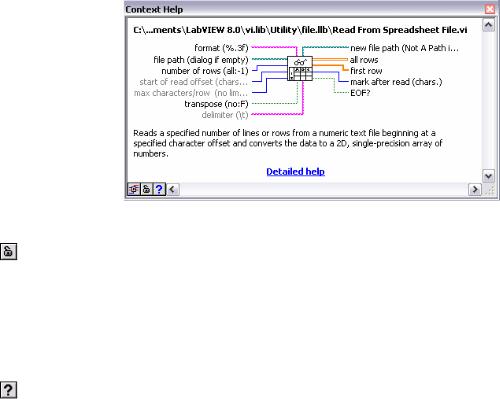
Урок 2 Введение в LabVIEW
Рис. 2-37. Окно контекстной справки в режиме подробной информации.
Кнопка Lock Context Help позволяет зафиксировать текущее содержимое окна, и оно не будет меняться при переводе курсора на другие объекты. Чтобы разблокировать окно, щелкните на кнопке еще раз. Это можно сделать также из меню Help.
Если для объекта, описанного в окне Context Help, существует раздел в справочной системе LabVIEW, вы увидите синюю ссылку Detailed help (Подробная информация). Кроме того, разблокируется кнопка More Help, показанная слева. Щелкните на этой кнопке или на ссылке, чтобы увидеть раздел справочной системы с дополнительной информацией об объекте.
Справочная система LabVIEW
Чтобы получить доступ к справочной системе (LabVIEW Help), можно нажать кнопку More Help в окне Context Help, выбрать пункт меню Help>>Search the LabVIEW Help или щелкнуть на синей ссылке Detailed help в окне контекстной справки. Можно также щелкнуть правой кнопкой на объекте и выбрать Help в его контекстном меню.
Справочная система содержит подробные описания большинства палитр, меню, инструментов, ВП и функций. Кроме того, в ней приводятся пошаговые инструкции по использованию различных возможностей LabVIEW. В справочной системе присутствуют ссылки на следующие ресурсы:
1.Подборка документации Related Documentation, куда входят PDF-версии всех руководств LabVIEW.
2.Разделы технической поддержки на web-сайте National Instruments, такие как NI Developer Zone, Knowledge Base и Product Manuals Library.
Система поиска примеров
Диалог New предлагает много шаблонов ВП, на основе которых можно начать построение своего ВП. Однако эти шаблоны являются лишь небольшим подмножеством огромной библиотеки из сотен примеров ВП, поставляемой вместе с LabVIEW. Вы можете модифицировать любой пример, чтобы получить готовое приложение, или вставить часть кода примера в свой ВП.
©National Instruments Corporation |
2-54 |
Учебный курс LabVIEW Основы I |
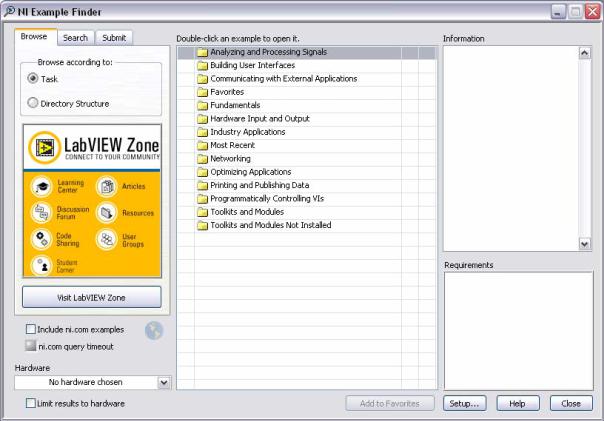
Урок 2 Введение в LabVIEW
Помимо примеров, полученных вместе с LabVIEW, вы можете загрузить сотни примеров с сайта National Instruments, раздел NI Developer Zone (ni.com/zone). Для поиска среди всех доступных примеров используйте поисковую систему NI Example Finder. Она обеспечивает доступ к примерам, установленным на диске, а также к примерам NI Developer Zone.
Чтобы запустить NI Example Finder, выберите в меню лицевой панели или блок-диаграммы пункт Help>>Find Examples. Можно также выбрать опцию Find Examples в диалоге Getting Started.
Рис. 2-38. Окно поисковой системы NI Example Finder.
©National Instruments Corporation |
2-55 |
Учебный курс LabVIEW Основы I |
